Win8系统摄像头不能用怎么办 Win8笔记本摄像头修复教程[多图]
教程之家
操作系统
Win8系统笔记本不能使用摄像头怎么办?Win8系统笔记本电脑无法打开摄像头该如何解决?下面给大家介绍具体操作步骤。
解决方法:
1、打开计算机中的“控制面板”,如图所示:
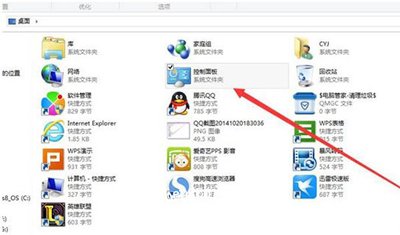
2、打开“硬件和声音”,如图所示:
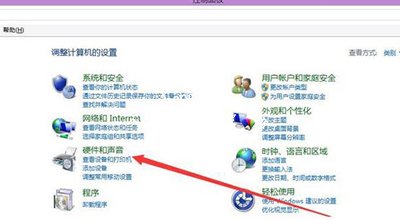
3、在“设备和打印机”项目里,打开“设备管理器”。如图所示:
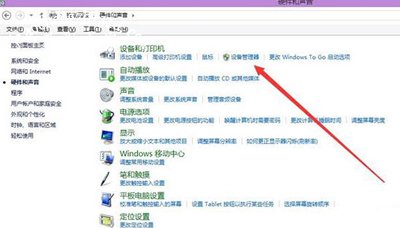
4、在“设备管理器”中找到“图像设备”这项目,点击打开可以看到“integrated camera”,如图所示:
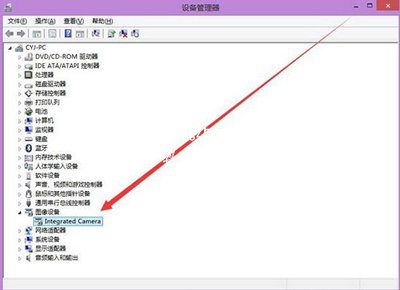
5、在“integrated camera“属性”中打开“更新驱动程序”,如图所示:
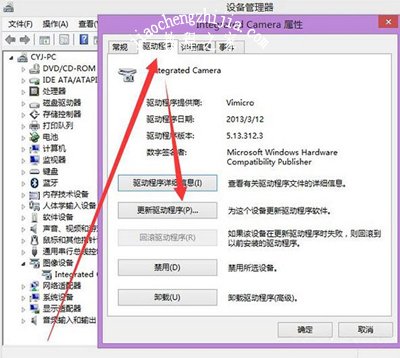
6、点击更新驱动程序软件-integrated camera,之后便是搜索联机软件。安装完成即可解决驱动问题。如图所示:
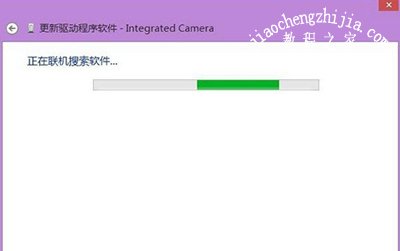
Win8系统常见问题解答:
Win8系统电脑管理员账户不见了的恢复方法
Win8系统显示器不显示怎么办 电脑开机屏幕没反应的解决方法
Win8地下城与勇士提示图表系统组建失败无法打开游戏怎么办
![笔记本安装win7系统步骤[多图]](https://img.jiaochengzhijia.com/uploadfile/2023/0330/20230330024507811.png@crop@160x90.png)
![如何给电脑重装系统win7[多图]](https://img.jiaochengzhijia.com/uploadfile/2023/0329/20230329223506146.png@crop@160x90.png)

![u盘安装win7系统教程图解[多图]](https://img.jiaochengzhijia.com/uploadfile/2023/0322/20230322061558376.png@crop@160x90.png)
![win7在线重装系统教程[多图]](https://img.jiaochengzhijia.com/uploadfile/2023/0322/20230322010628891.png@crop@160x90.png)
![超级简单的惠普暗影精灵4装win7系统教程[多图]](https://img.jiaochengzhijia.com/uploadfile/2022/0326/20220326041733870.png@crop@240x180.png)
![win11ghost下载安装的教程[多图]](https://img.jiaochengzhijia.com/uploadfile/2022/0331/20220331041325723.png@crop@240x180.png)
![windows10网络受限怎么解决 win10本地系统网络受限解决方法[多图]](https://img.jiaochengzhijia.com/uploads/allimg/200520/15200432Q-0-lp.png@crop@240x180.png)
